HOT!!! Nhận 6 năm Google One miễn phí với dung lượng lên đến 2TB! Nhanh tay lên thôi!

Bài viết dưới đây sẽ hướng dẫn các bạn chi tiết cách thực hiện từng bước một để có thể sở hữu tài khoản Google One miễn phí lên đến 6 năm cùng dung lượng lên đến 2TB chính chủ bạn nhé.
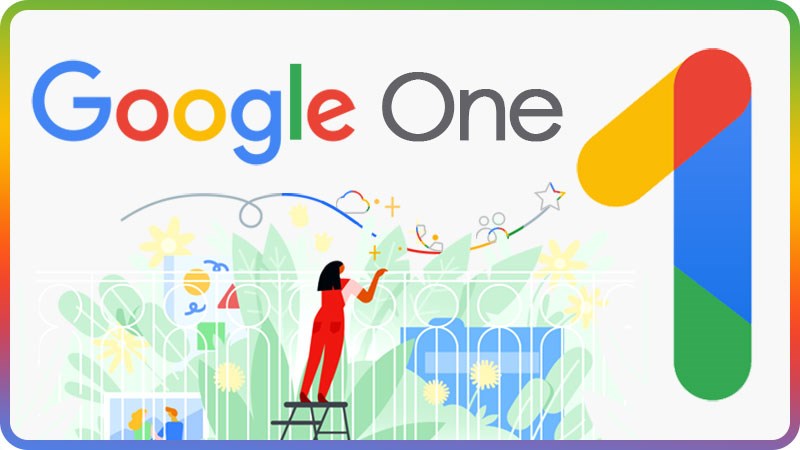
Google One là gì?
Google One là dịch vụ đăng ký trả phí của Google, cung cấp cho người dùng dung lượng lưu trữ đám mây, chia sẻ tệp và bảo mật dữ liệu, cũng như nhiều tiện ích khác. Với Google One, người dùng có thể lưu trữ các tệp của mình trên Google Drive, Google Photos và Gmail mà không lo hết dung lượng lưu trữ. Ngoài ra, Google One cũng cung cấp các tiện ích bổ sung như trợ giúp kỹ thuật, ưu tiên truy cập vào các dịch vụ của Google và ưu đãi từ các đối tác của Google. Giá cả của Google One phụ thuộc vào gói dung lượng lưu trữ mà người dùng chọn.

Hướng dẫn nhận 6 năm Google One miễn phí với dung lượng lên đến 2TB
Lưu ý trước khi thực hiện
- Để thực hiện được thủ thuật này, bạn cần có thẻ thanh toán quốc tế Visa/Mastercard để làm hồ sơ thanh toán.
- Thủ thuật này bạn có thể thực hiện trên Gmail chính của mình. Nhưng Sforum khuyên bạn nên tạo một Gmail phụ để thực hiện việc nhận ưu đãi này của Google One và sử dụng tính năng chia sẻ dung lượng cho Familyđể thêm tài khoản chính vào sử dụng để tránh việc bị thay đổi hồ sơ thanh toán hay quốc gia của tài khoản chính. Bên cạnh đó, cũng tránh được những rủi ro không đáng có lên tài khoản chính nếu Google có thực hiện check tài khoản. Bạn hãy lưu ý kỹ trước khi thực hiện nhé.
- Tại một thiết bị, một địa chỉ IP, một thẻ ngân hàng thì bạn chỉ nên đăng ký cho 1 tài khoản để tránh những rủi ro không đáng có.
- Thủ thuật này không cần sử dụng VPN nên bạn cứ yên tâm nhé.
Tạo Google Family
Bước 1: Đầu tiên, bạn hãy đăng ký tài khoản Gmail mới và đăng nhập vàoGoogle Family Tạo nhóm gia đình.
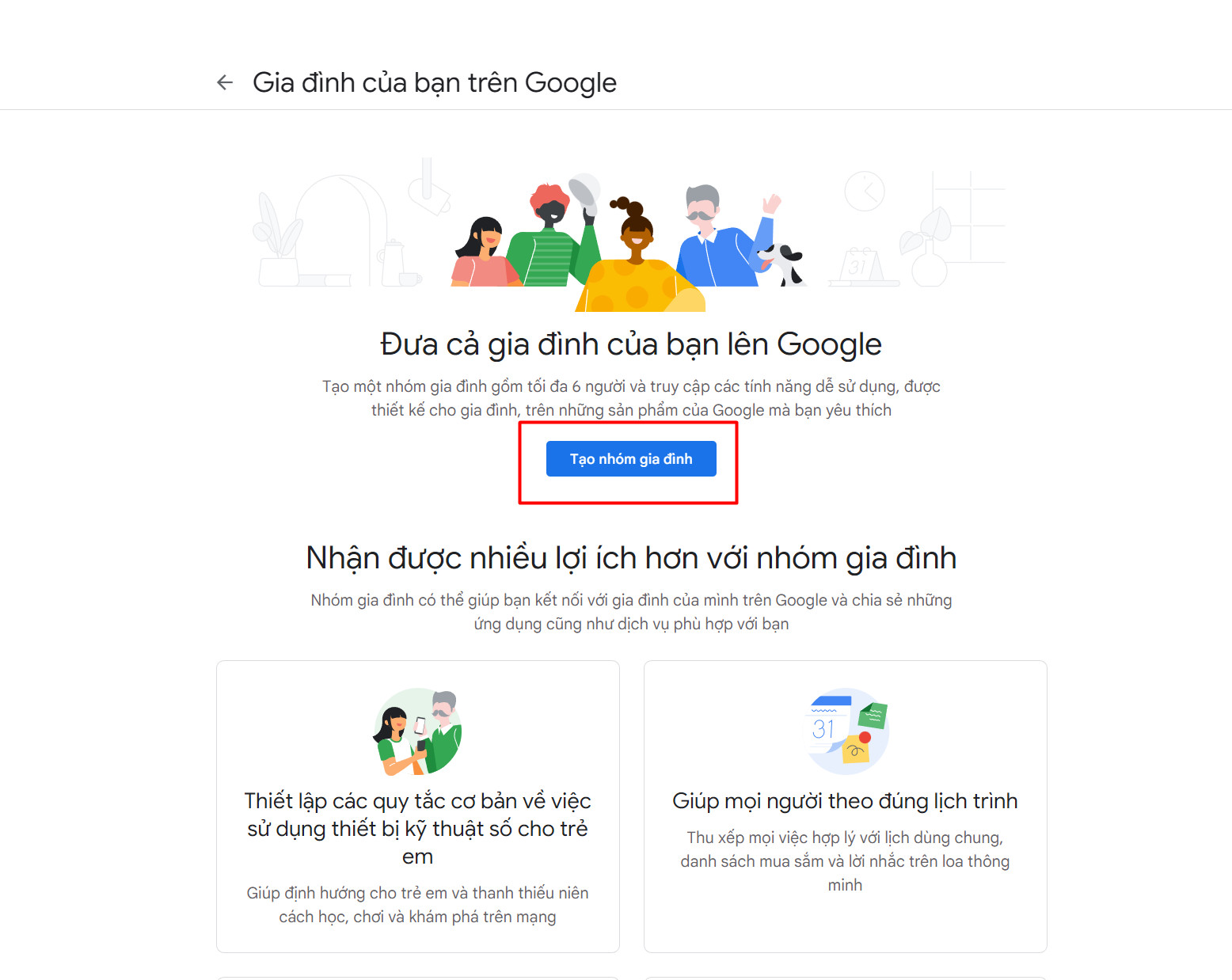
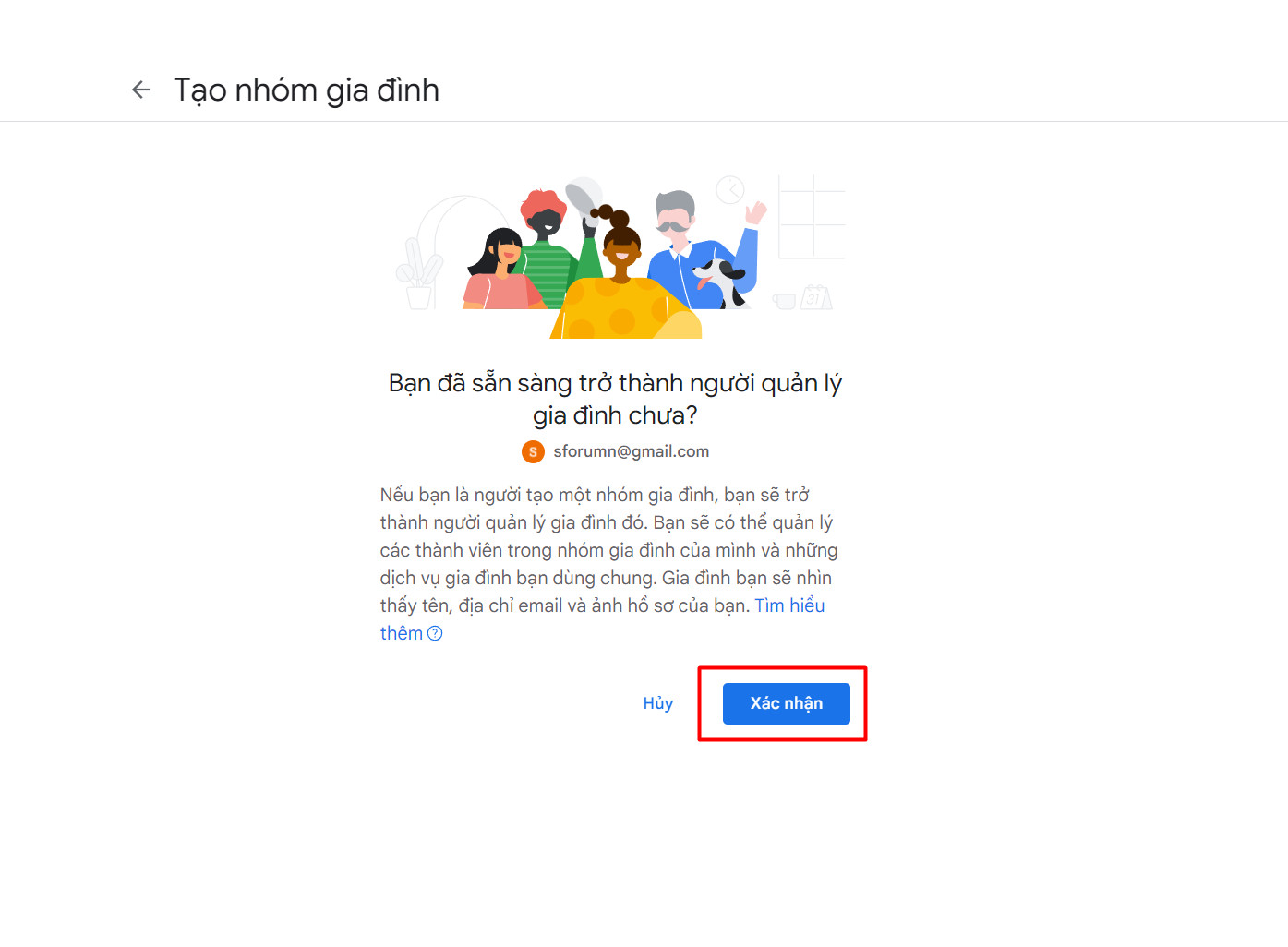
Bước 2: Bạn hãy điền Gmail chính của bạn vào ô thêm thành viên và chọn 'Gửi'

Bước 3:Bạn vào truy cập vào Gmail chính của mình, lúc này sẽ có thư mời tham gia vào Family của tài khoản phụ, bạn chọn 'Chấp nhận lời mời' và làm theo hướng dẫn để tham gia.
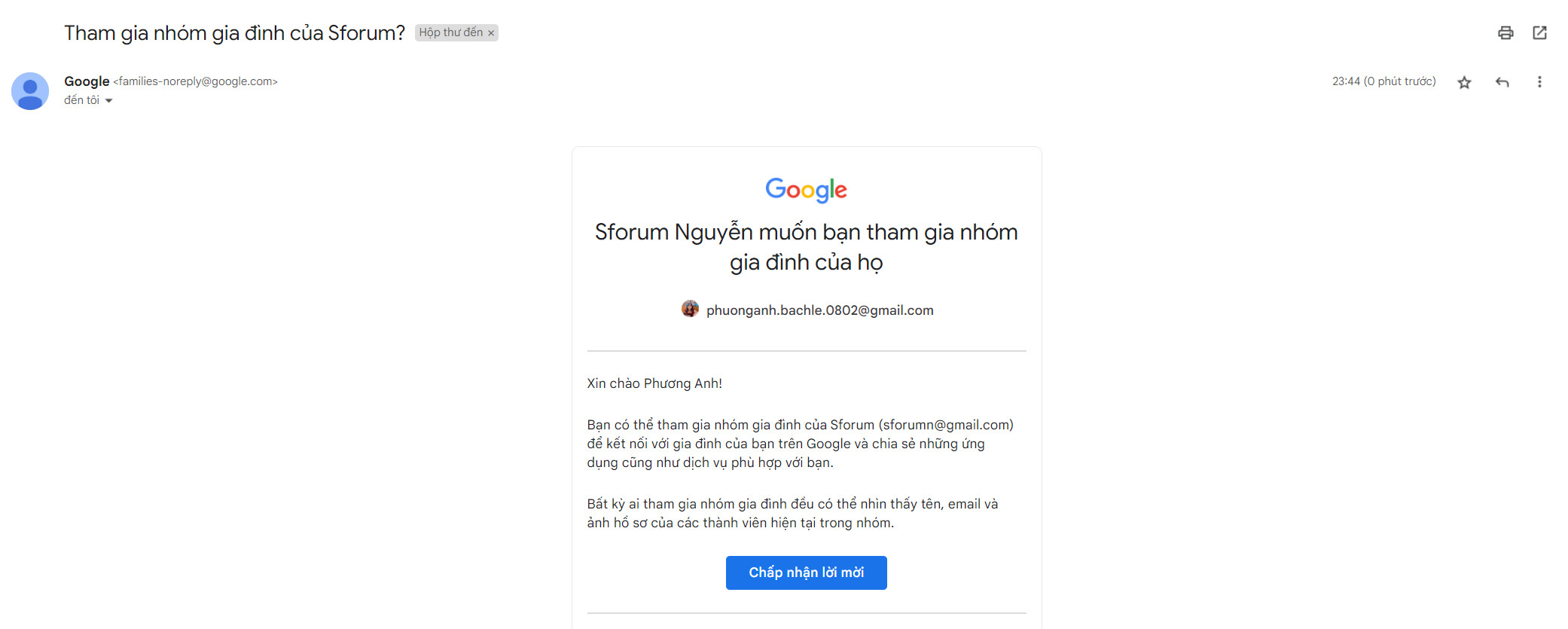
Tạo hồ sơ thanh toán qua Cộng Hòa Séc
Bước 4: Tiếp theo, bạn truy cập vào Google Paybằng tài khoản phụ và chọn 'Thêm phương thức thanh toán'
Tại đây, bạn hãy nhập thông tin thẻ thanh toán quốc tế của bạn cũng như địa chỉ ở Séc như hình và chọn Lưu để thêm thẻ- Địa chỉ: Praha
- Thành phố: Praha
- Mã vùng: 10000
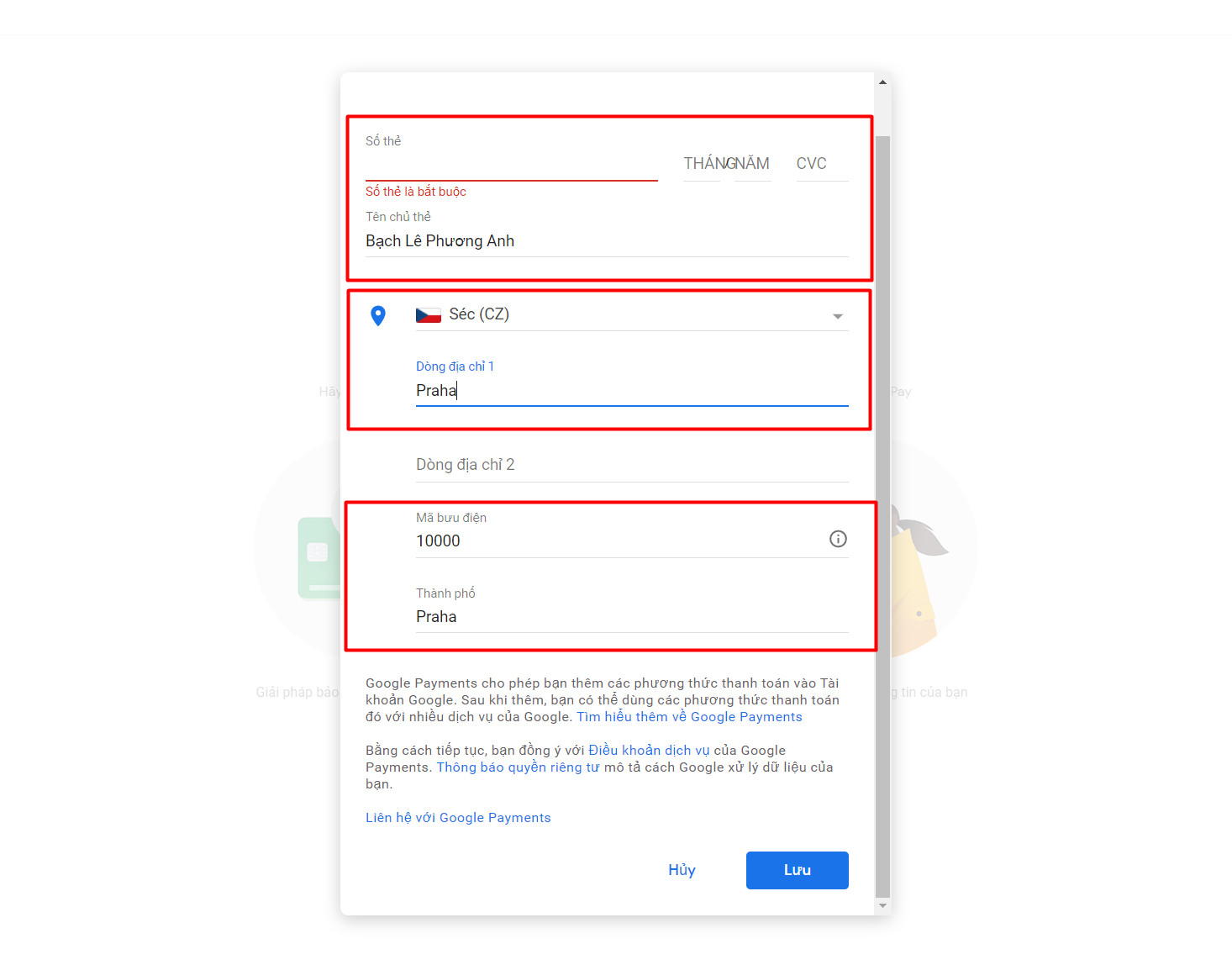
Nhận 1 tháng dùng thử 2TB Google One miễn phí bằng hồ sơ của Séc
Bước 5: Sau khi thêm phương thức thanh toán tại Séc thành công, bạn hãy truy cập vào Google PhotosChọn 'Dùng thử gói 100GB'

Bước 6: Lúc này, sẽ có một popup hiện lên các ưu đãi dùng thử 1 tháng tại Séc. Bạn hãy chọn 'Sử dụng ưu đãi' ở gói cao nhất là 2TB nhé. Và đây chưa phải là kết quả cuối cùng nên bạn hãy xem tiếp nhé.
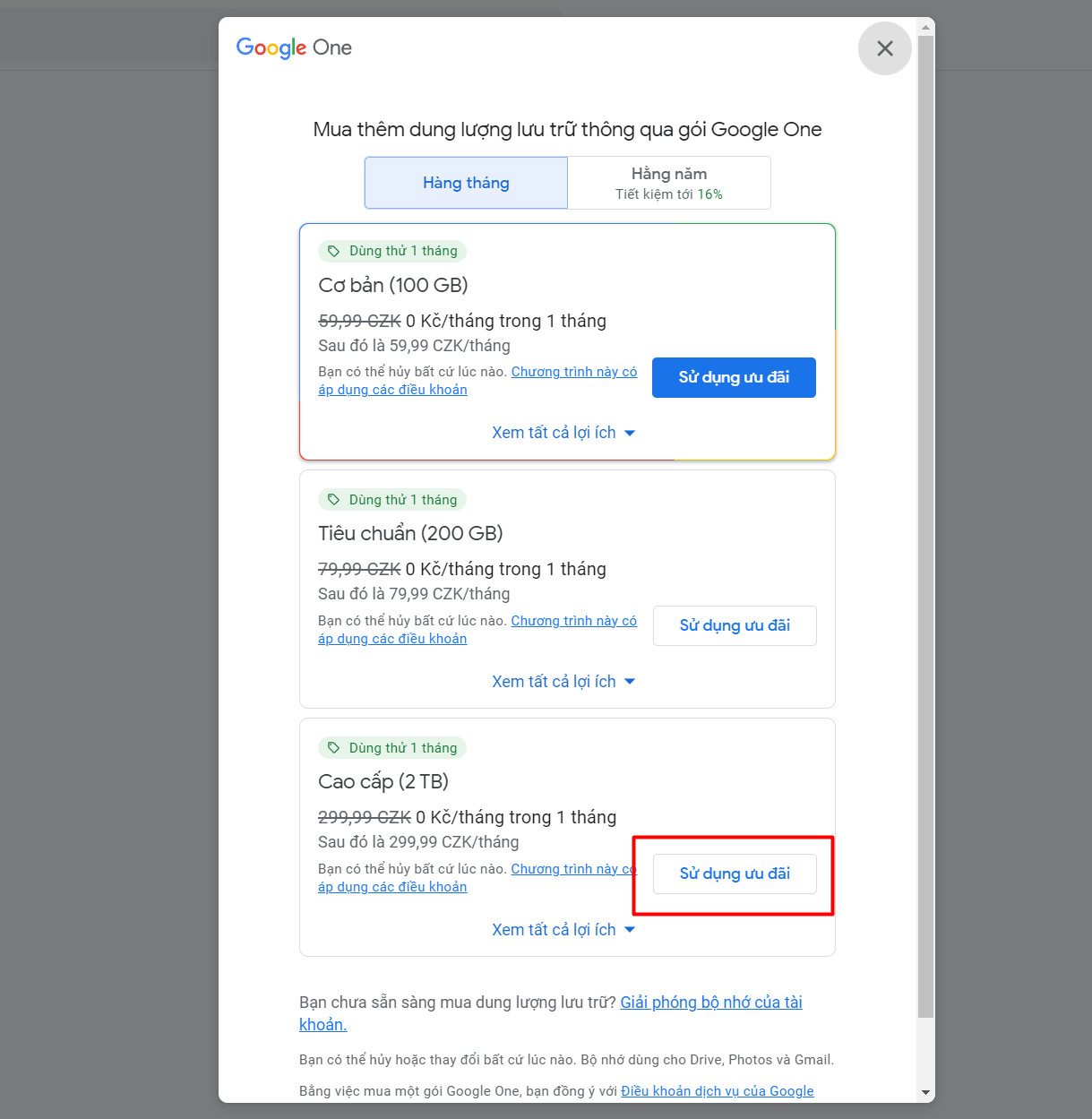
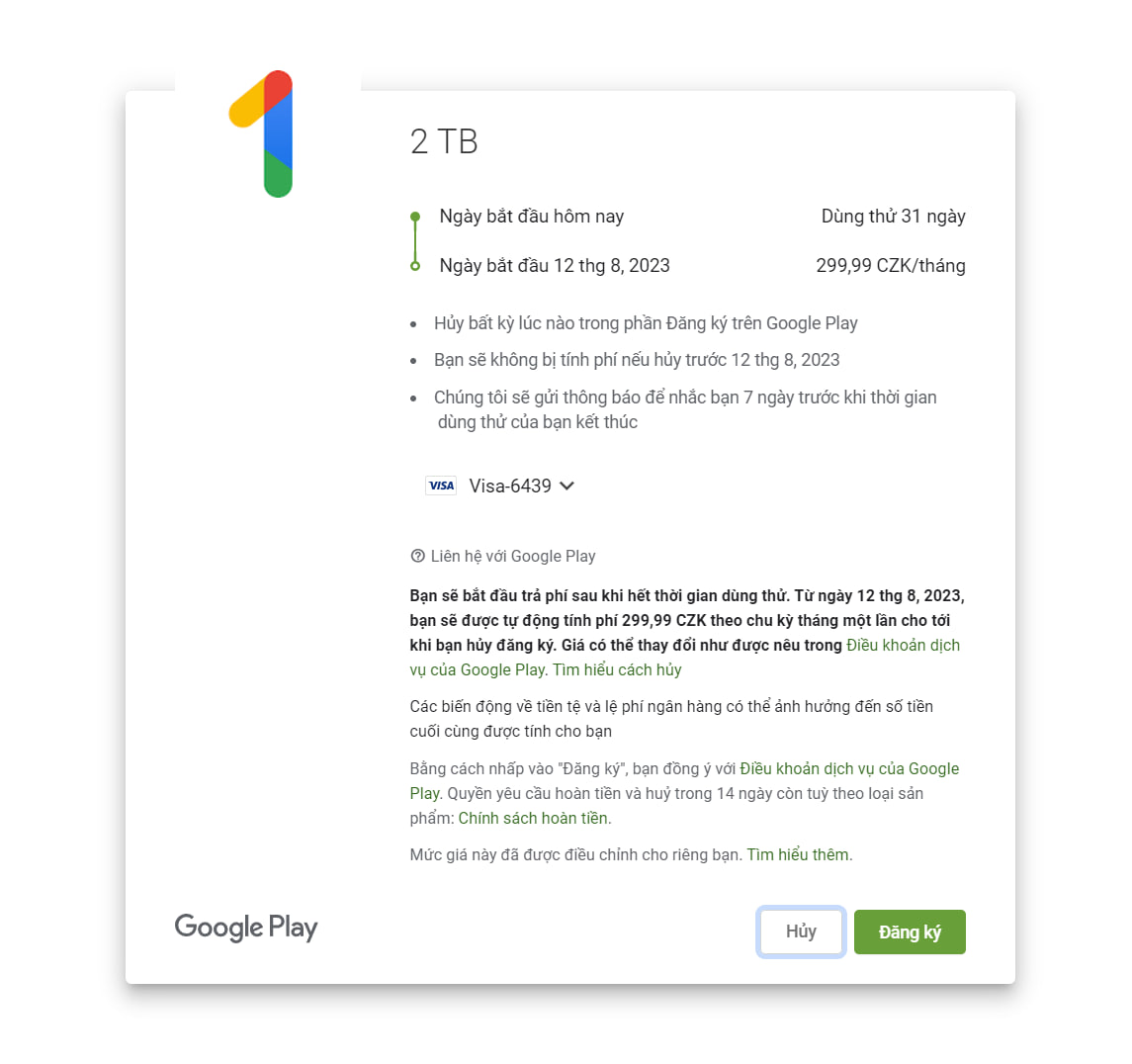
Xóa hồ sơ thanh toán Cộng hòa Séc
Bước 7: Sau khi đăng ký dùng thử xong, bạn hãy truy cập tại đâyKéo xuống dưới dùng và chọn 'Đóng hồ sơ thanh toán' và làm theo hướng dẫn để hoàn tất.

Tạo hồ sơ thanh toán Thổ Nhĩ Kỳ và tiến hành nhận đến 6 năm Google One miễn phí với dung lượng lên đến 2TB
Bước 8: Bạn tiếp tục truy cập vào Google Paybằng tài khoản phụ và chọn 'Thêm phương thức thanh toán'
Tại đây, bạn hãy nhập thông tin thẻ thanh toán quốc tế của bạn cũng như địa chỉ ở Thổ Nhĩ Kỳ như hình và chọn Lưu để thêm thẻ
Bước 9: Sau khi xong, bạn hãy vào mục cài đặt của Google One tại đây bằng Gmail phụ Thay đổi gói thành viên
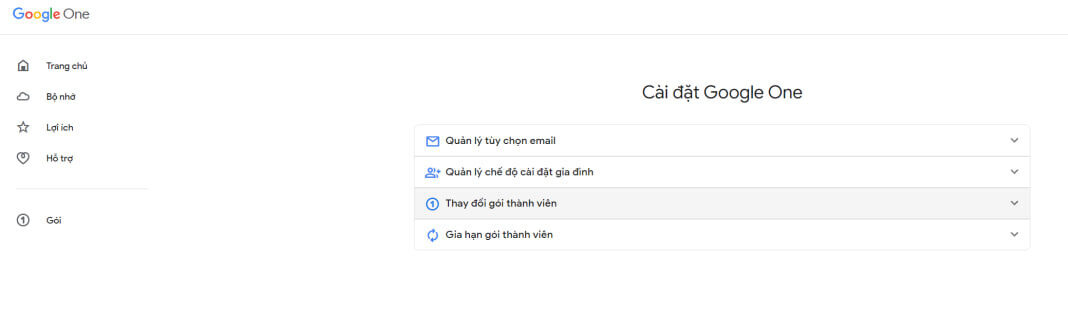
- Đăng ký gói 2TBtheo năm, hạn sử dụng miễn phí là 1 năm 3 tháng (dựa trên tài khoản mình đang thực hiện). Sau thời gian này, Google sẽ trừ tiền 289.99 TRY/Năm (tương đương 263,000 đồng) để gia hạn.
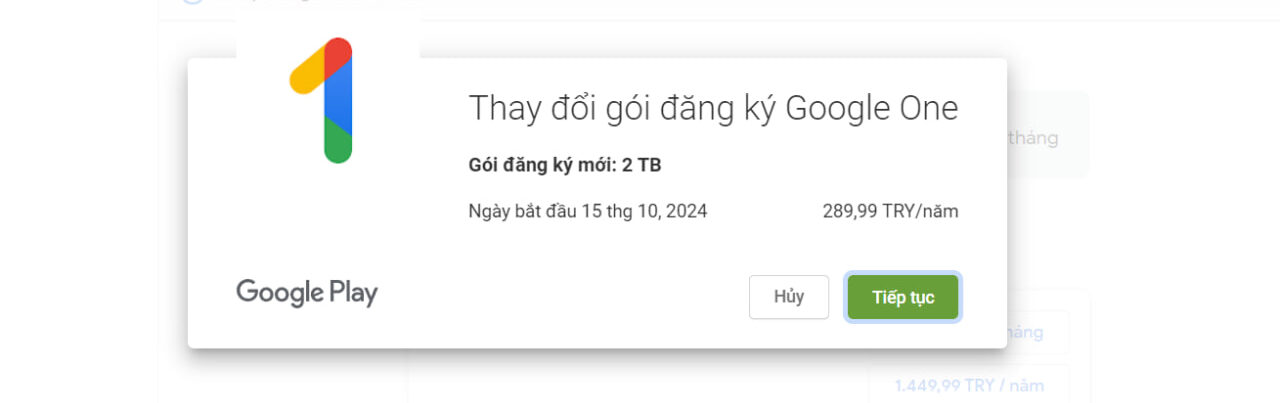
- Đăng ký gói 200GB theo năm, hạn sử dụng miễn phí là 3 năm 2 tháng (dựa trên tài khoản mình đang thực hiện). Sau thời gian này, Google sẽ trừ tiền 115.99 TRY/Năm (tương đương 105,000 đồng) để gia hạn.

- Đăng ký gói 100GB theo năm, hạn sử dụng miễn phí là 6 năm 4 tháng (dựa trên tài khoản mình đang thực hiện). Sau thời gian này, Google sẽ trừ tiền 57.99 TRY/Năm (tương đương 53,000 đồng) để gia hạn.

Lý do tại sao chỉ với gói dùng thử 1 tháng tại Cộng Hòa Séc mà lại có thể có được nhiều deal hấp dẫn khi chuyển qua Thổ Nhĩ kỳ như vậy là do chính sách bù trừ của Google dựa trên tỉ giá tiền tệ của các nước. Hiện tại, giá trị đồng tiền của Séc cao hơn nhiều so với Thổ Nhĩ Kỳ nên việc đăng ký dùng thừ tại Séc và đổi về Thổ Nhĩ Kỳ để bù trừ sẽ giúp bạn có kết quả như trên.
Sau khi chọn được gói ưng ý, bạn chọn Tiếp tục và làm theo hướng dẫn của Google để hoàn tất việc đăng ký.Bước 10: Cuối cùng, bạn vào mục cài đặt của Google One tại đây bằng Gmail phụ Quản lý chế độ gia đình Bật chia sẻ Google One với gia đình. Như vậy là xong. Giờ đây, bạn có thể truy cập Google One ở tài khoản chính để kiểm tra dung lượng.

Tạm kết:
Như vậy, Sforum vừa hướng dẫn các bạn cách nhận 3 năm Google One 200GB miễn phí chỉ với những thao tác rất đơn giản. Hy vọng bài viết này sẽ có ích đến bạn. Chúc các bạn thành công.
- Xem thêm:Thủ thuật Android,Thủ thuật iOS





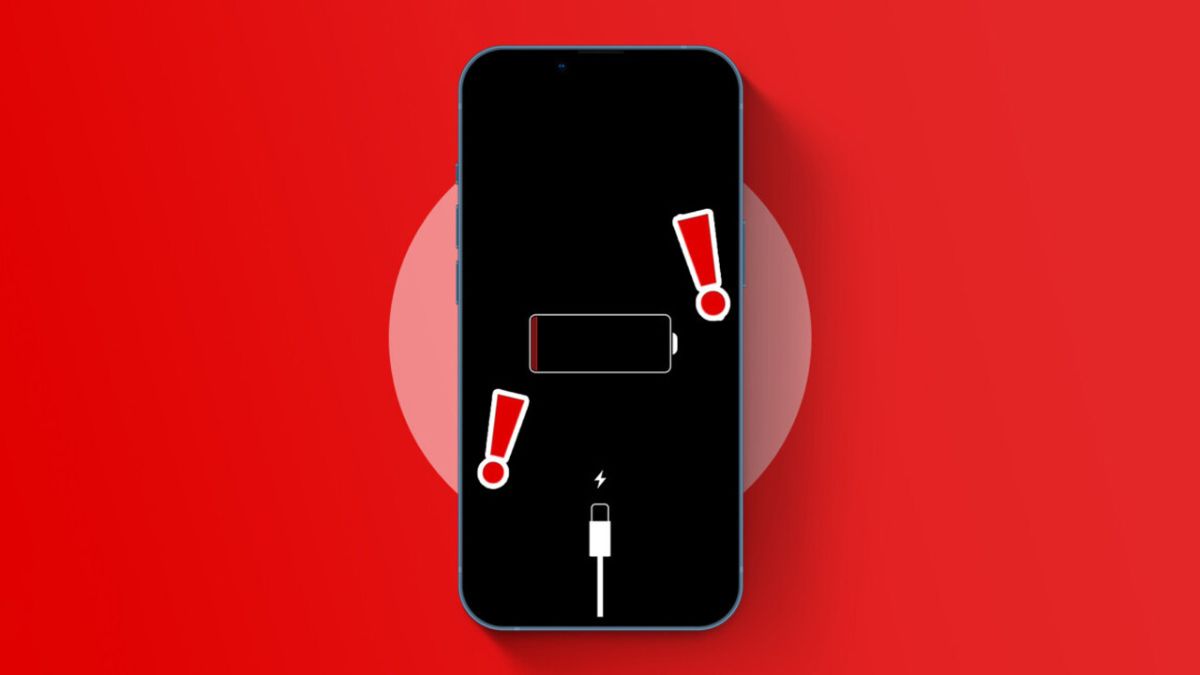


Bình luận (0)